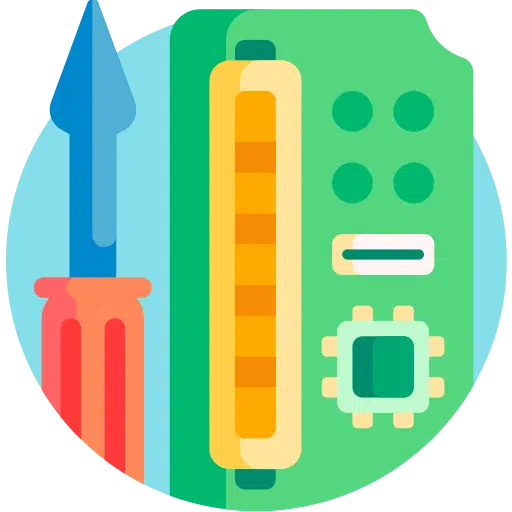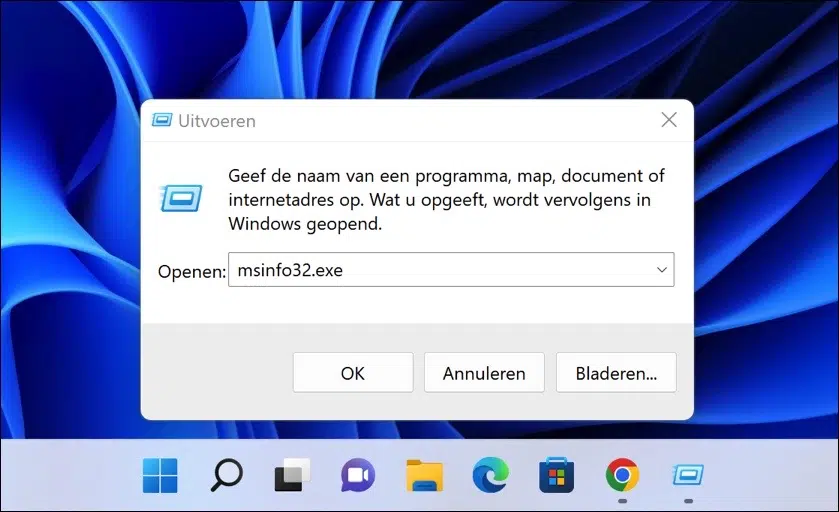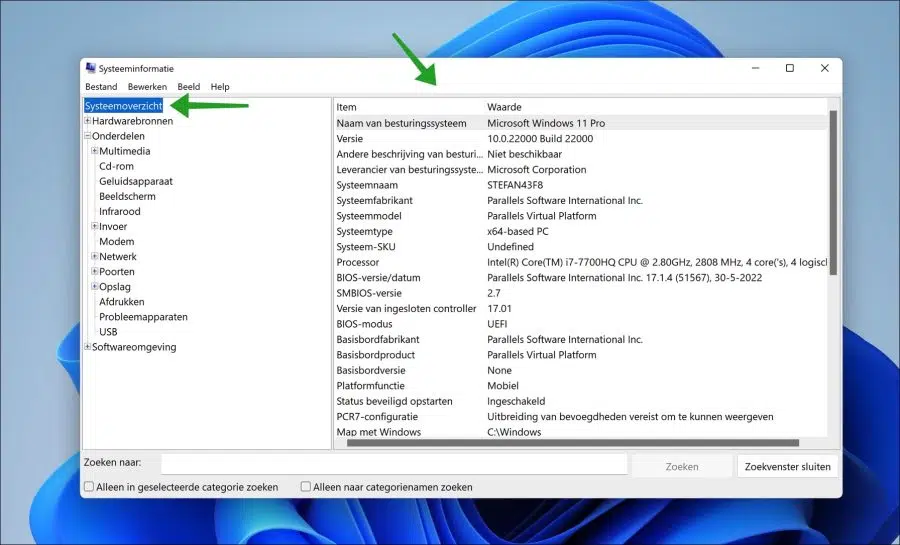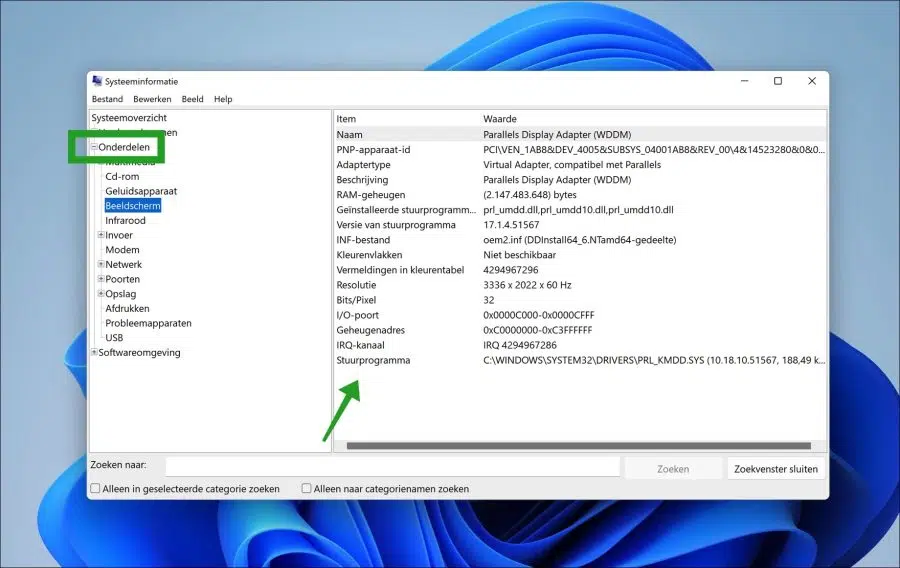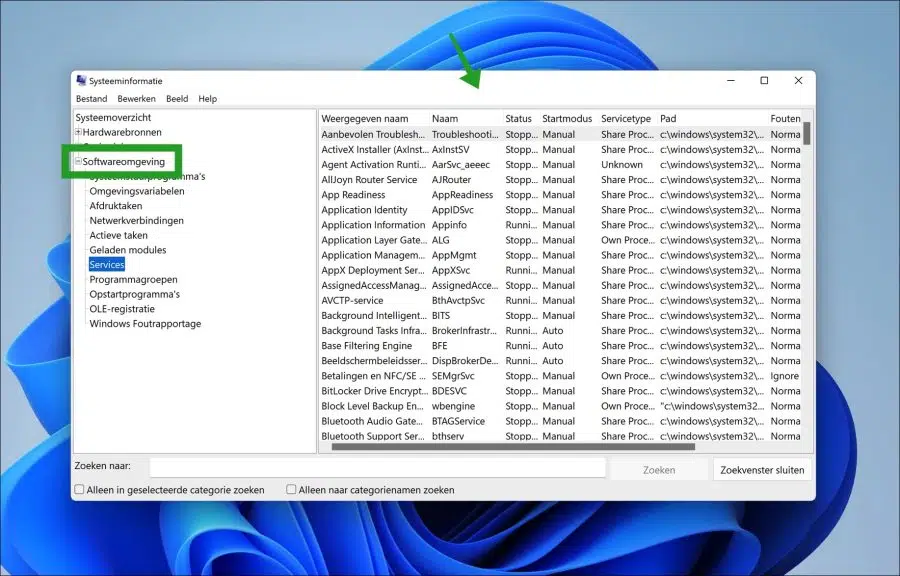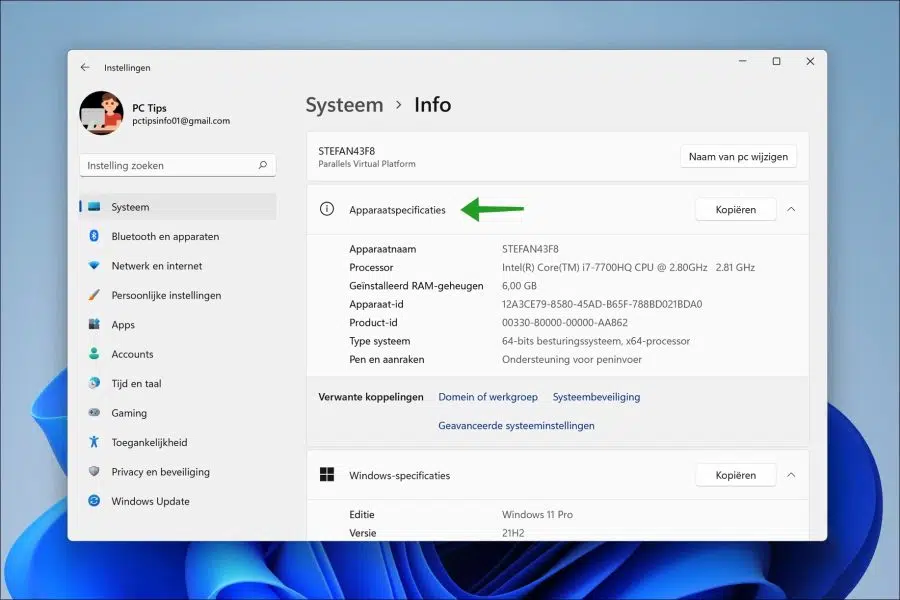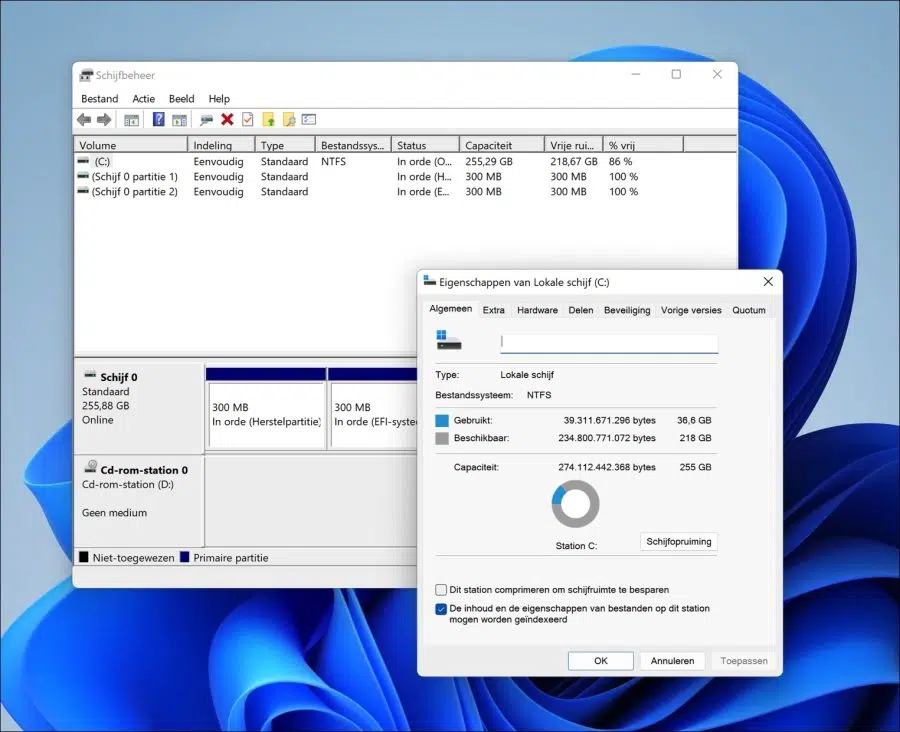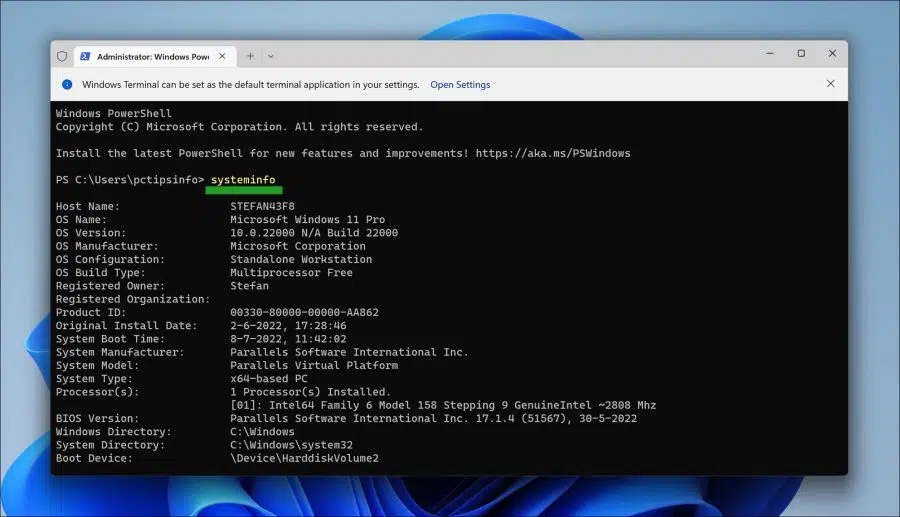Pour savoir quel matériel se trouve sur votre ordinateur, vous devez consulter les spécifications de l'ordinateur. Comme nous achetons de plus en plus d'ordinateurs prêts à l'emploi, il n'est pas toujours clair quel matériel a été installé dans l'ordinateur.
In Windows 11 Comme dans Windows 10, vous pouvez découvrir de différentes manières quel matériel a été installé et quelles fonctions ce matériel possède.
De cette façon, vous pouvez rechercher quel type de processeur se trouve sur votre PC, quel type de stockage a été installé et quel quelle carte vidéo possède votre PC ou ordinateur portable.
Savoir quel matériel a été installé présente l'avantage de savoir exactement si votre PC ou ordinateur portable est adapté à un logiciel spécifique ou à un jeu informatique. Si jamais vous souhaitez remplacer le matériel, il est également important que vous sachiez de quel fabricant provient le matériel afin d'acheter un modèle plus récent.
Comme indiqué, vous pouvez utiliser Windows pour connaître les spécifications de votre ordinateur de différentes manières. Voilà comment cela fonctionne.
Afficher les spécifications de l'ordinateur sous Windows 11 ou Windows 10
Afficher les spécifications de l'ordinateur via Msinfo32
Le moyen le plus clair d'obtenir un aperçu complet du matériel installé sur votre ordinateur consiste à utiliser msinfo32. Faites un clic droit sur le bouton Démarrer. Dans le menu cliquez sur Exécuter.
Dans la fenêtre d'exécution, tapez : msinfo32.exe
Une fenêtre s'ouvrira maintenant avec des informations sur les composants matériels de votre PC. Ceci est résumé dans la section « Présentation du système ».
Vous pouvez également visualiser plus précisément quelles pièces et versions sont concernées par catégorie. Vous pouvez le faire en cliquant sur « Pièces » et en sélectionnant la pièce pour laquelle vous souhaitez plus d'informations.
Vous verrez alors les valeurs spécifiques de la pièce que vous avez sélectionnée.
Vous pouvez non seulement demander des données sur le matériel existant via les informations système, mais également sur les logiciels. La sous-catégorie « Environnement logiciel » donne un aperçu des différents composants logiciels de Windows.
Ici, vous pouvez voir, par exemple, les connexions réseau associées, les tâches actives, les services, les rapports d'erreurs, les programmes de démarrage et bien plus encore.
Afficher les spécifications de l'ordinateur via les spécifications de l'appareil
Vous pouvez demander un aperçu moins avancé des spécifications de l'appareil via les paramètres système de Windows.
Ouvrez le menu Démarrer et cliquez sur Paramètres. Cliquez ensuite sur Système puis sur « Info ». Ouvrez maintenant les spécifications de l'appareil.
Dans les spécifications de l'appareil, vous verrez immédiatement un aperçu, le nom de l'appareil, le type et la vitesse du processeur et ce qui est installé. Mémoire RAM.
Si vous cliquez sur « Spécifications Windows » en bas, vous verrez l'édition Windows, la version Windows, la date d'installation de Windows et le numéro de build du « feature pack ».
Relisez cet article pour obtenir plus d'informations sur DirectX.
Afficher les spécifications de l'ordinateur via la gestion des disques
La gestion des disques est une partie de Windows qui vous permet de gérer un disque tel qu'un disque dur ou un SSD. Il vous permet de créer ou de gérer des partitions telles que la partition de récupération et la partition système. Vous pouvez également demander des informations sur un « volume » de disque, monter ou désactiver un disque et bien plus encore.
Pour commencer ouvrir la gestion des disques. Sélectionnez le volume sur lequel vous souhaitez en savoir plus. Vous verrez immédiatement les différentes partitions du disque, leur type et leur système de fichiers. Vous voyez également la capacité totale et l'espace libre total en données et en pourcentages.
Si vous faites un clic droit sur le volume puis cliquez sur Propriétés, vous obtiendrez un aperçu encore plus détaillé du volume et des paramètres qui ont été appliqués à ce volume. Penser à; le volume est-il partagé et comment la sécurité des utilisateurs est-elle configurée ?
Afficher les spécifications de l'ordinateur via systeminfo
Si vous avez uniquement accès à l'invite de commande ou Terminal Windows vous pouvez alors demander les informations sur l'ordinateur via la commande « systeminfo ».
Ouvrez une fenêtre de terminal ou d'invite de commande. Dans la fenêtre tapez : systeminfo. Vous verrez immédiatement une sortie des informations informatiques les plus importantes.
Par exemple, vous verrez le Date d'installation de Windows. Vous pouvez également connaître l'heure de démarrage du système depuis combien de temps votre PC est allumé et Version du BIOS.
J'espère que ces informations vous ont aidé à mieux comprendre les options permettant de rechercher des informations sur l'ordinateur sous Windows. Merci pour la lecture!
Lire aussi: 4 façons de rechercher une licence Windows 11, Windows 10 ou Office.